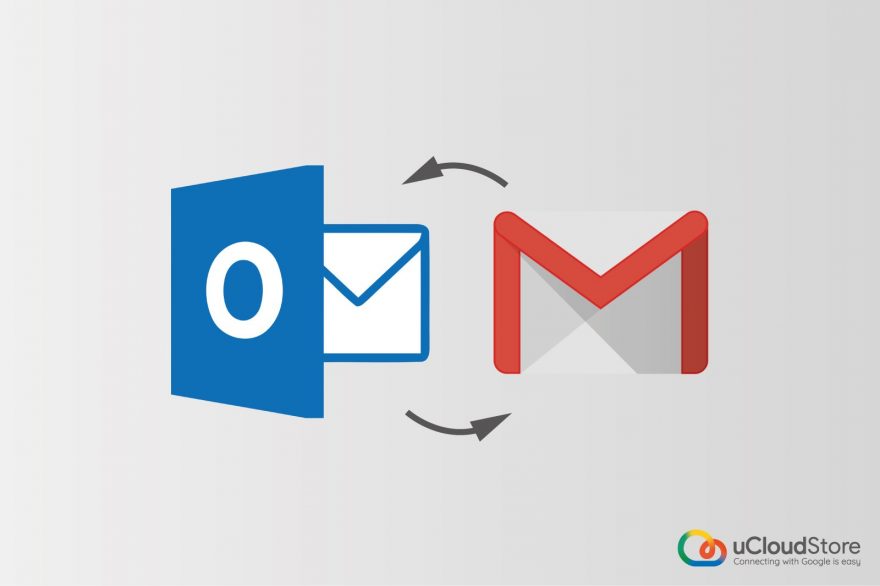Los cambios siempre son buenos. Nos hacen innovar, reciclarnos, crecer y mirar hacia el futuro de nuestra compañía. Si hablamos de crecimiento, necesitamos herramientas que nos hagan fácil nuestro día a día y podamos centrarnos en lo importante. Por ello, hoy hablamos de cómo hacer un cambio para impulsar todos estos objetivos que tenemos en mente de la manera más sencilla: G Suite (¡Y si aún no te lo planteas, lee: Qué es y por qué tenerlo en cuenta!). Pero, como en cualquier cambio, te habrán surgido algunas dudas. Si te pasas a G Suite ¿Qué ocurrirá con tus mails, carpetas e información que has estado almacenando todo este tiempo?. ¡Tranquilo! No se acaba el mundo. Existe la posibilidad de migrar Outlook a G Suite, con todos tus contactos personales y eventos de calendario.
En el caso que seas usuario de Office 365 y aún no tengas claro el porqué deberías cambiarte puedes leer G Suite vs Office 365: 6 claves para elegir G Suite.
La importación y migración de Outlook a G Suite es muy sencilla. Sobretodo en el caso que cuentes con alguien con nociones de informática. ¿No lo tienes? Si necesitas más ayuda puedes contactar con nosotros ¡te ayudamos!
¿Quieres migrar Outlook a G Suite tu mismo?
Es posible que hayas decidido encargarte tu mismo de la migración de Outlook a G Suite. Pero antes, deberás dar de alta tu plan de G Suite. Puedes hacerlo muy rápidamente aquí.
Una vez tengamos el alta realizada, debemos empezar con la migración y para ello, ¡estamos nosotros para darte las principales claves para hacerlo!
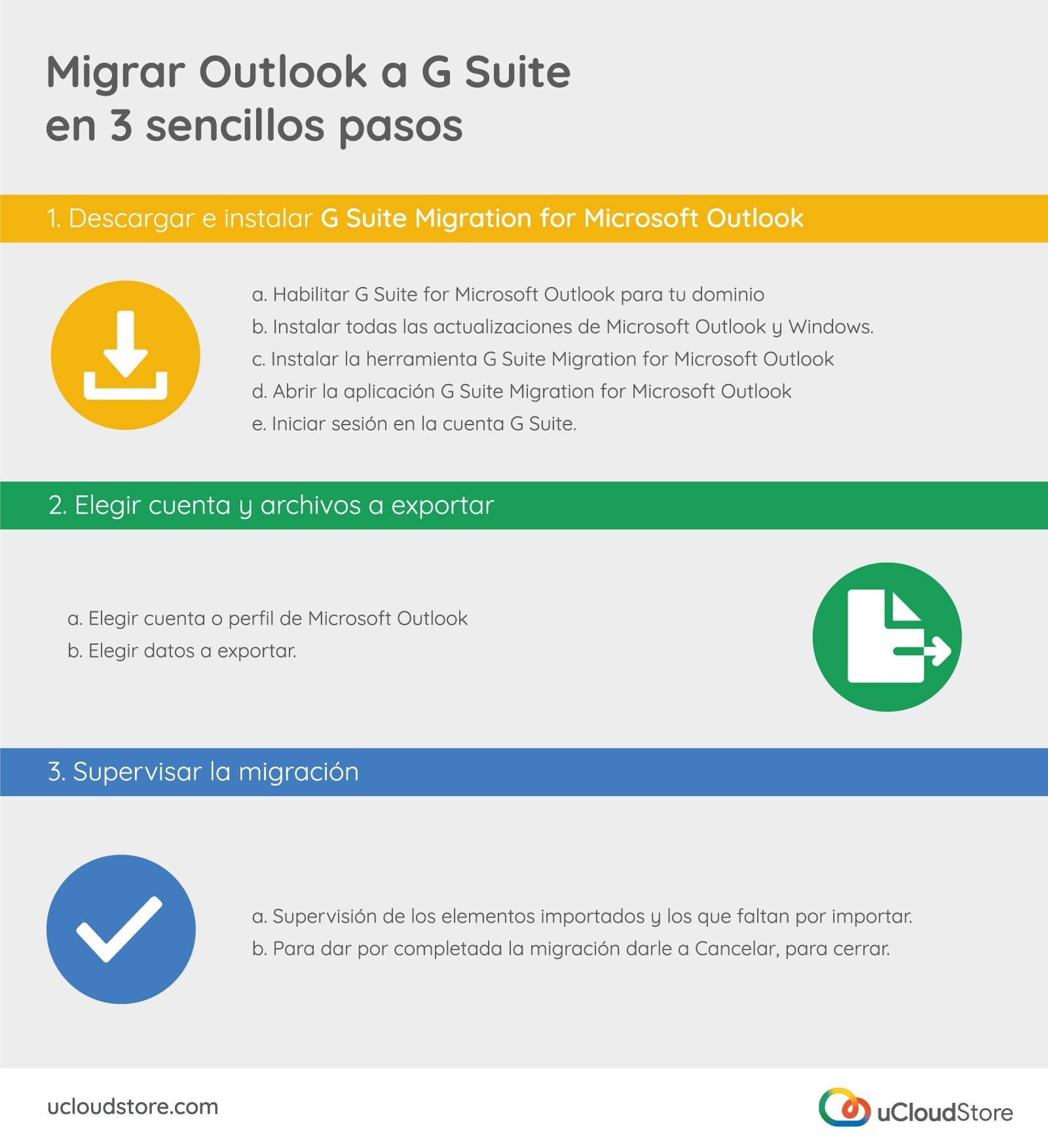
1. G Suite Migration for Microsoft Outlook
El primer paso para migrar Outlook a G Suite es descargarte el programa G Suite Migration for Microsoft Outlook®. Esto tendrás que hacerlo en el ordenador en el que tienes Microsoft Outlook, teniendo en cuenta que este no debe estar ejecutándose. En este proceso tendrás que:
- Habilitar G Suite Migration for Microsoft Outlook para tu dominio. También debes hacer una configuración rápida en el panel de control de G Suite.
- Instalar todas las actualizaciones, tanto las actualizaciones necesarias de Microsoft Outlook como de Windows.
- Instalar la herramienta G Suite Migration for Microsoft Outlook.
- Abrir la aplicación G Suite Migration for Microsoft Outlook.
- Iniciar sesión cuenta G Suite. (Si aún no tienes cuenta, puedes consultar nuestros planes de G Suite y crear una para empezar el proceso de migración).
2. Elección de cuenta y archivos a exportar
Después de haber hecho las acciones anteriores, tendrás que elegir qué quieres exportar y de dónde. De esta forma deberás:
- Elegir cuenta o perfil de Microsoft Outlook. Ya sea desde un perfil de Microsoft Exchange o desde Microsoft Outlook como archivos PST.
- Elegir datos a exportar.
3. Supervisar la migración
El último paso para completar correctamente la migración de Outlook a G Suite, es hacer una supervisión de los elementos importados, y de los que faltan por importar. En el caso que todo esté correcto y no necesites más modificaciones, solamente tendrás que hacer clic en Cancelar para cerrar el asistente y dar por completada la migración.
¿Tienes más dudas sobre cómo migrar Outlook a G Suite?
Si después de leer este artículo sigues teniendo dudas, te dejamos las preguntas más frecuentes de nuestros usuarios acerca del proceso:
- ¿Cuanto tarda el proceso de migración? El proceso de migración de Outlook a G Suite puede tardar varias horas, en función de la cantidad de archivos que tengas. Sin embargo, una vez finalizado, podrás empezar a usar G Suite inmediatamente.
- ¿Puedo detener el proceso de migración? La migración de Outlook a G Suite se puede detener temporalmente y reanudar cuando queramos.
- ¿Qué pasará si pierdo conexión a internet durante el proceso de migración? Si la importación se interrumpe por desconexión de internet o algún otro factor repentino, esta se reanudará una vez vuelva la conexión en un periodo de tiempo corto. De lo contrario, se deberá iniciar la migración de nuevo eligiendo “Migrar solo los datos nuevos”.
Incluso después de leer esto, puede ser que no estés totalmente seguro. ¡Pero no te preocupes! Si te ha quedado alguna duda acerca de como migrar Outlook a GSuite, puedes consultar la guía Migra tus datos a G Suite de Google. Si, por lo contrario, aún no estás decidido para dar el paso a G Suite o quieres más información sobre sus planes puedes ponerte en contacto con UcloudStore a través de su formulario de contacto web o su número de atención al usuario: +34 634 88 78 70.